WordPress MU Domain Mapping
WordPress MU ile ilgili daha önce kullanım amacı ve temel işlemlerden bahsetmiştim. Bu süreç içerisinde gelen sorulardan, özellikle subdomain ve subdirectory ile ilintili olan domain mapping‘e değinmek istiyorum.
WordPress MU Domain Mapping
Bildiğiniz üzere, WordPress MU kurulumunun ardından Network altında bize site oluşturma yetkileri sunulmakta. Bu site oluşturma özelliği kurulum aşamasında belirttiğimiz ve .htaccess dosyasıyla da uygulanabilir hale getirdiğimiz alt alan adı (subdomain / site-adi.domain.com) veya ön tanımlı olarak alt klasör (subdirectory / domain.com/site-adi) üzerinden gerçekleştirilmekte. Peki, bu kullanımların dışında, farklı bir alan adı (domain) kullanmak istediğimizde ne yapmalıyız?
Name Server işlemi alan adı ile barındırma alanının farklı olduğu durumlarda gereklidir. Eğer, alan adı ile barındırma (hosting) aynı sağlayıcıda ise bu işleme gerek kalmaz. Bu durumda, doğrudan Domain Parking başlığına geçebilirsiniz.

WordPress MU ve Domain Kullanımı
Farklı alan adı kullanımınını (external domain) biraz daha temelden alalım. Örneğin, alanadi.com adında bir alan adımız var ve bu alan adı altında WordPress MU kullanıyoruz1. Elimizde ayrıca yenialanadi.com adında bir diğer alan adımız olsun ve bu alan adı üzerinden yenisite.alanadi.com altında yayında olan siteye erişmek isteyelim. İşte bu durumda, ilk olarak yenialanadi.com‘nı alanadi.com‘nın bulunduğu DNS kayıtları ile ilişkilendirmeliyiz. Alan adı servis sağlayıcısı üzerinden bu yönlendirme işlemini kolaylıkla gerçekleştirebilirsiniz2.
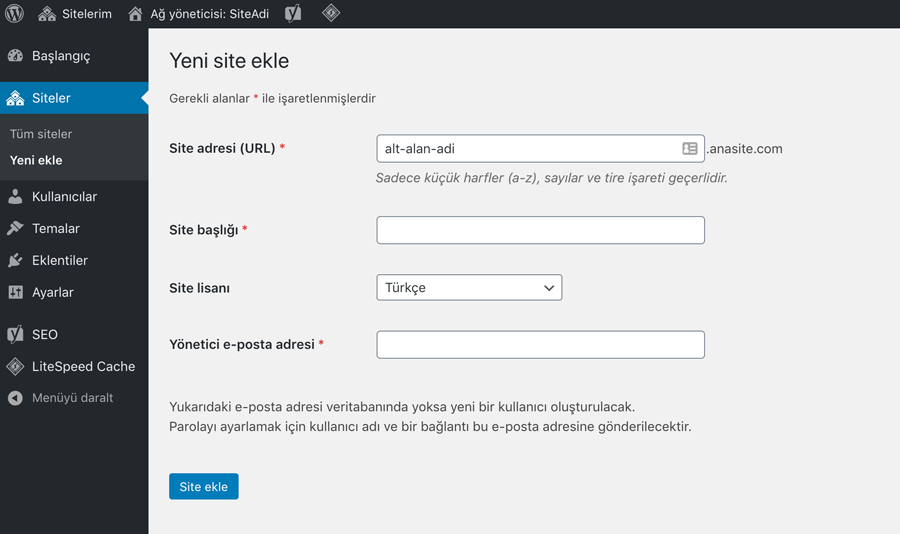
Alan adı işlemlerimi 1and1.com ile sağladığım için buradaki adımlar üzerinden ilerleyeceğim.
Domains & SSL bölümü altında tüm alan adlarımı görebilmekteyim. WordPress MU ile oluşturduğum yeni alt siteye erişmek için kullanmak istediğim alan adının Actions alanında Name Server seçeneği yer almakta. Bu seçeneği kullanarak WordPress MU kurulu alan adının da bulunduğu server ile ilişki sağlayabilirim.
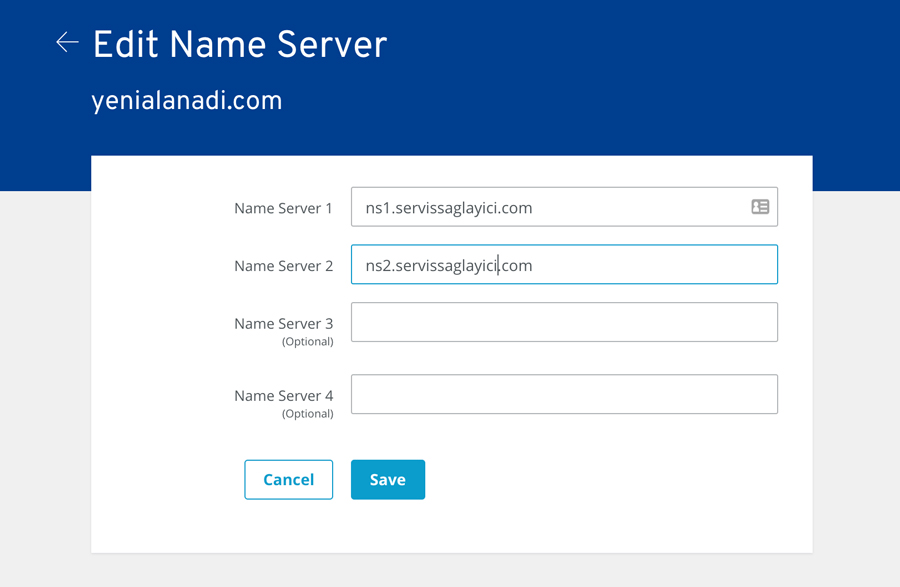
Bu tanımlamanın ardından artık alan adı server (sunucu) ile ilişkilenmiş olacak. Aynı şekilde, eğer alan adı barındırma alanı ile aynı firma üzerinden erişilebilirse ise yine bu adım üzerinden devam edebilirsiniz.
Domain Parking
Barındırma sağlayıcısı olarak Hawkhost kullanmaktayım. Dolayısıyla, sonraki adımlarda CPanel üzerinden işlemler gerçekleştireceğim.
Alan adı ve barındırma işlemleri aynı sağlayıcı üzerinden sağlansın ya da Name Server ile biz yönlendirmiş olalım. Bu aşamadan sonra her iki durumda da ortak olan işlemler gerçekleştireceğiz. Bu işlem domain parking olarak ifade edilmekte. Yani, bir alana bir başka alan adı (domain) üzerinden erişim yetkisi vereceğiz. Bu işlemi CPanel> Domains bölümünde bulunan Addon Domains seçeneği ile gerçekleştireceğiz.

New Domain Name bölümüne yeni alan adımızı girip WordPress MU’nun kurulu olduğu dizini işaretlemeliyiz. Örneğin, alanadi.com için /public_html/alanadi dizini kullanmış ve WordPress’i bu dizine kurmuş olalım. Bu durumda, yenialanadi.com için de aynı dizini belirtmeliyiz; /public_html/alanadi.

Alanları uygun şekilde doldurduktan sonra Add Domain butonunu tıklamamız yeterli olacaktır. Yapılandırmanın tamamlanmasının ardından, son bir kaç işlemin ardından artık eklediğimiz alan adını web sitemizde kullanabiliriz.
WordPress MU ve Yeni Alan Adı Kullanımı
WordPress MU Network sayfasına giriş yapalım ve Sites (Siteler) > All Sites (Tüm Siteler) bölümünde oluşturduğumuz ve farklı alan adı kullanacağımız sitenin üzerine geldiğimizde çıkan Edit (Düzenle) bağlantısını tıklayalım. Açılacak sayfada Site Address (URL) bölümünü göreceksiniz. Bu alana kullanmak istediğimiz alan adını yazabiliriz; yenialanadi.com.
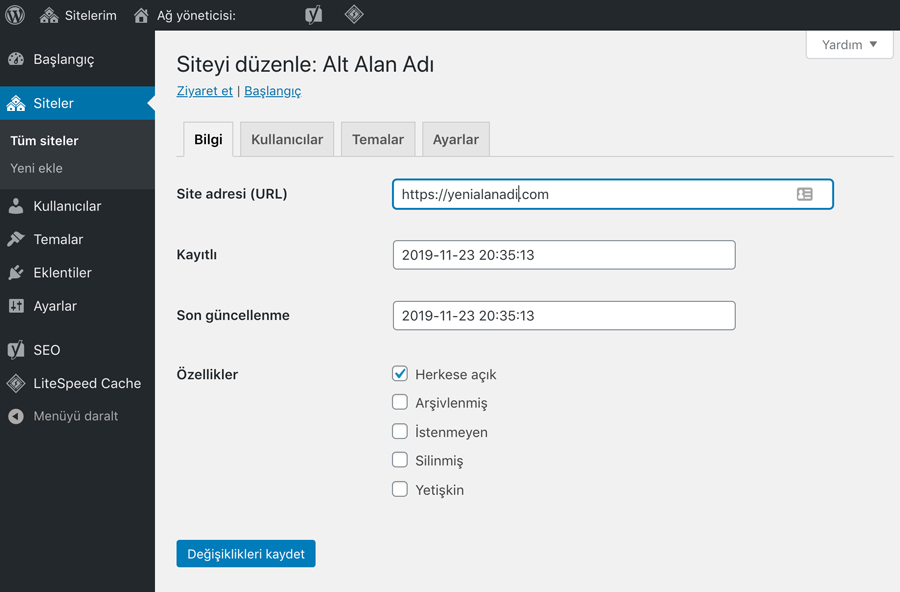
Bu işlemin ardından, sitenin sağlıklı bir şekilde çalışabilmesi için son bir işlemimiz kaldı. wp-config.php dosyasına aşağıdaki satırları ekledikten sonra adımlarımızı tamamlamış olacağız.
define('COOKIE_DOMAIN', $_SERVER\['HTTP_HOST'\]);
define('DOMAIN_CURRENT_SITE', 'www.yenialanadi.com');Evet, tüm işlemlerimiz bu kadar. Artık WordPress MU aracılığıyla pek çok iste oluşturabilir ve oluşturduğumuz her site için farklı alan adları tercih edebiliriz.